Reklāma
 Ekrānuzņēmuma lietojumprogrammu Mac lietotājiem netrūkst, sākot ar pašas Apple iebūvēto rudimentāro programmu un beidzot ar Jing Kā ar Jing uzņemt labāku ekrānuzņēmuma attēlu (Mac) Lasīt vairāk , kas ir iecienīta MakeUseOf rakstnieku vidū. Parasti manos Mac datoros ir pieejamas trīs vai četras ekrānuzņēmumu lietotnes, un izskatās, ka, iespējams, pievienoju vēl vienu, sauktu PixAM, par jaunu Mac App Store papildinājumu. PixAM ļauj ar dažiem vienkāršiem klikšķiem koplietot, anotēt, saglabāt un arhivēt ekrānuzņēmumus. Tas darbojas līdzīgi kā Jing, bet tam ir daži papildu labumi.
Ekrānuzņēmuma lietojumprogrammu Mac lietotājiem netrūkst, sākot ar pašas Apple iebūvēto rudimentāro programmu un beidzot ar Jing Kā ar Jing uzņemt labāku ekrānuzņēmuma attēlu (Mac) Lasīt vairāk , kas ir iecienīta MakeUseOf rakstnieku vidū. Parasti manos Mac datoros ir pieejamas trīs vai četras ekrānuzņēmumu lietotnes, un izskatās, ka, iespējams, pievienoju vēl vienu, sauktu PixAM, par jaunu Mac App Store papildinājumu. PixAM ļauj ar dažiem vienkāršiem klikšķiem koplietot, anotēt, saglabāt un arhivēt ekrānuzņēmumus. Tas darbojas līdzīgi kā Jing, bet tam ir daži papildu labumi.
Piezīme: PixAM ir gan tiešsaistē tīmekļa klients, kā arī Linux un Windows klients. Šis pārskats aptver OS X un tīmekļa klientu.
Galvenās iezīmes
Lai izmantotu un arhivētu ekrānuzņēmumus, izmantojot PixAM, jums, protams, ir jāizveido konts. Katrs ekrānuzņēmums, kas uzņemts lietojumprogrammā vai augšupielādēts caur tīmekļa klientu, automātiski iegūst īsu saiti, lai jūs pēc vajadzības varētu koplietot ekrānuzņēmumus.

Ekrānuzņēmumu uzņemšanas iespējas ietver tradicionālos izgriezumus: pilnekrāna režīms, brīvas formas taisnstūris, un loga izgriezšana - visi trīs tiek iniciēti no Mac izvēlnes joslas vai caur tastatūru īsceļi.

Anotācijas rīki
Ekrāna uzņemšana, izmantojot PixAM, ir nedaudz ātrāka nekā citām līdzīgām lietojumprogrammām, ja vēlaties uzņemt pilnu logu, piemēram, jūs vienkārši noklikšķiniet uz loga un PixAM uzreiz uzņem attēlu un PixAM redaktoru tiek atvērts.
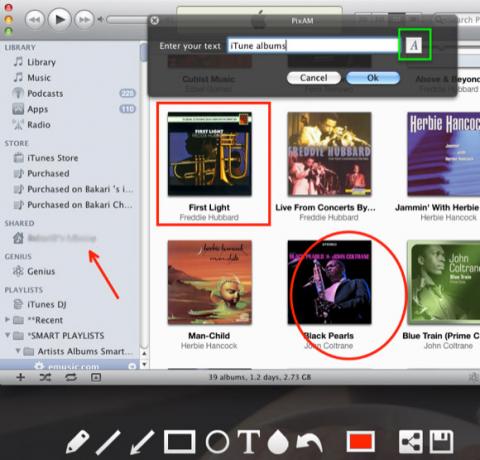
Diemžēl šī funkcija neļauj izmantot taustiņu Esc, lai atceltu ekrānuzņēmumu pirms tā uzņemšanas. PixAM redaktorā jūs varat anotēt savus attēlus, izmantojot brīvas formas pildspalvu vai taisnu līniju, apli, norādot un teksta rīku. Ir arī izplūšanas rīks, kas nav pieejams Jing. Turklāt iepriekš redzamajā ekrānuzņēmumā ievērojiet, ka fonta lieluma poga ļauj piekļūt Mac fontu bibliotēkai.
Jūs varat saglabāt ekrānuzņēmumus darbvirsmā un / vai arī jums var būt nepieciešams, lai PixAM automātiski augšupielādētu to savā serverī, kur ekrāna tveršanai tiks piešķirts URL un tiks atvērts noklusējuma tīmekļa pārlūkā. Process notiek diezgan ātri.
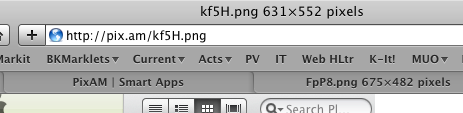
Kopīgojiet ekrānuzņēmumus tiešsaistē
Jūsu PixAM uzņemtie kadri tiek augšupielādēti arī jūsu kontā, kur tos var atsevišķi izdzēst vai atvērt papildu izmantošanai.
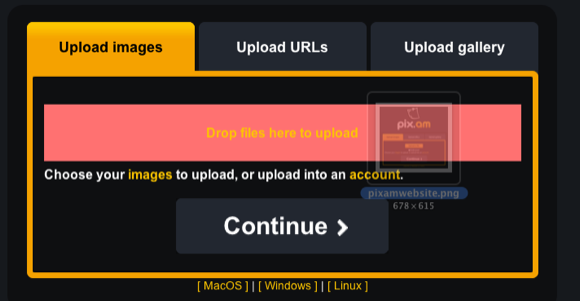
Noklikšķinot uz pix.am logotipa, jūs iegūsit attēlu augšupielādes iespējas, izmantojot tīmekļa klientu. Jūs varat vienkārši nomest attēlu uz “Augšupielādējiet failu, Tā vietā, lai izietu tipisko meklētāja procesu.
Ja noklikšķināsit uz “Lodes pierādījums”, Jūsu fotoattēli vai attēli netiks parādīti jūsu publiskajā kontā. Jūs vienkārši nosūtāt saiti visiem, kam vēlaties piekļūt ievietotajam ekrānuzņēmumam vai attēlam.

Tīmekļa klients nodrošina arī iespēju koplietot oriģinālo, lielo vai sīktēla izmēru.
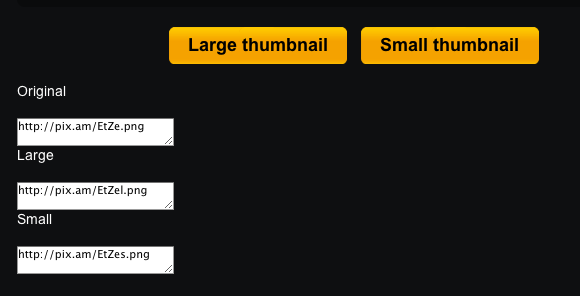
Turklāt jūs varat izveidot galeriju daudzu attēlu augšupielādēšanai vienlaikus - ne tikai ekrānuzņēmumos. Šķiet, ka nav ierobežojumu, cik daudz kadru varat augšupielādēt savā kontā.
Jūs arī piekļūstat citu PixAM dalībnieku galerijām, tādējādi padarot PixAM arī par citu fotoattēlu koplietošanas vietni. Individuālie ekrānuzņēmumi netiek automātiski ievietoti jūsu galerijā. Šķiet, ka galerija ir paredzēta jūsu augšupielādētiem attēliem un videoklipiem.

Kas pietrūkst
Lai gan PixAM ir nedaudz ātrāks par Jing, tam nav gluži tāda paša līmeņa vadības ierīču. Pēc tam, kad ekrānuzņēmumam ir pievienoti marķējumi, šķiet, ka nav rokas rīka, ar kuru pārvietot atsevišķas piezīmes. Jūs varat atsaukt anotācijas, bet ne ar parasto Command + Z saīsni. Būtu lieliski, ja šāvienus un attēlus varētu koplietot tieši jūsu Facebook, Twitter un citās populārajās sociālo tīklu vietnēs.
Paziņojiet mums, ko jūs domājat par PixAM. Vai tā ir noderīga alternatīva jūsu esošajam ekrānam, lietojot lietojumprogrammu (-as)? Ja jūs meklējat citas ekrāna tveršanas iespējas Mac lietotājiem, pārbaudiet to raksts 5 alternatīvi ekrāna tveršanas rīki jūsu Mac Lasīt vairāk .
Bakari ir ārštata rakstnieks un fotogrāfs. Viņš ir ilggadējs Mac lietotājs, džeza mūzikas ventilators un ģimenes cilvēks.
